¶ Задание
- Настройте сервер домена выбор, его типа обоснуйте, на базе HQ-SRV через web интерфейс, выбор технологий обоснуйте.
- a. Введите машины BR-SRV и CLI в данный домен
- b. Организуйте отслеживание подключения к домену
Перед установкой и настройкой DNS и IPA желательно произвести настройку NTP
¶ Решение
¶ Установка сервера IPA
Должно быть установлено правильное имя узла и домена для сервера. Используйте полное доменное имя.
Имя серверу можно назначить командой
# hostnamectl set-hostname hq-srv.hq.work
Установка IPA сервера
В Базе Знаний РЕД ОС открыть документацию Установка сервера IPA и по инструкции подглядеть команды и последовательность установки и настройки IPA
Установка IPA сервера + DNS сервер BIND. Установим следующие пакеты:
# dnf install bind bind-dyndb-ldap ipa-server ipa-server-dns ipa-server-trust-ad
После установки пакетов необходимо установить и настроить сервер IPA.
¶ Настройка сервера IPA
Есть два варианта настройки, интерактивный и автоматический.
Перед установкой IPA убедиться, что в файле
/etc/resolv.confотсутствует запись наглобальныеDNSсервера.
Доменhq.work– реальный домен. Иначе установка будет с ошибками.При необходимости отредактируйте
/etc/resolv.conf
Интерактивная установка сервера IPA
# ipa-server-install --mkhomedir
В процессе установки нужно указать
имя хостасервера,доменное имяипространство Kerberos.

Затем создайте пароль для менеджера каталогов LDAP и пароль администратора IPA, который будет использоваться при аутентификации в IPA в качестве администратора.
На вопрос на какие сервера необходимо перенаправлять внешние DNS запросы - пишем нет
Do you want to configure DNS forwarders? [yes]: no
На вопрос создание обратной зоны для службы имен - пишем no

Подтвердите конфигурацию. После этого запустится программа установки.
Continue to configure the system with these values? [no]: yes

При успешной установке IPA должны увидеть следующее
 !
!
Обязательно перезагружаем HQ-SRV
# reboot
Убедитесь, что сервер IPA работает:
# kinit admin
# ipa user-find admin
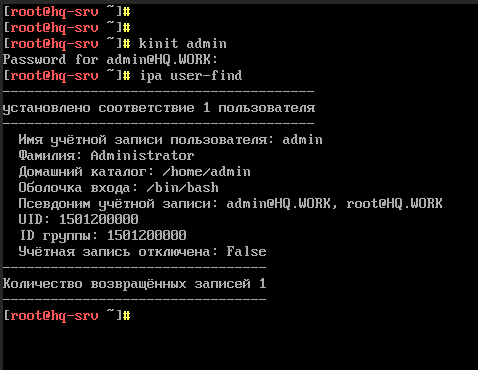
¶ Проверка через Web-интерфейс
Если не получается войти в
web-интерфейс IPAдобавьте дополнительный DNS и дополнительный поисковый домен в интерфейс CLI – ISP (ens18)
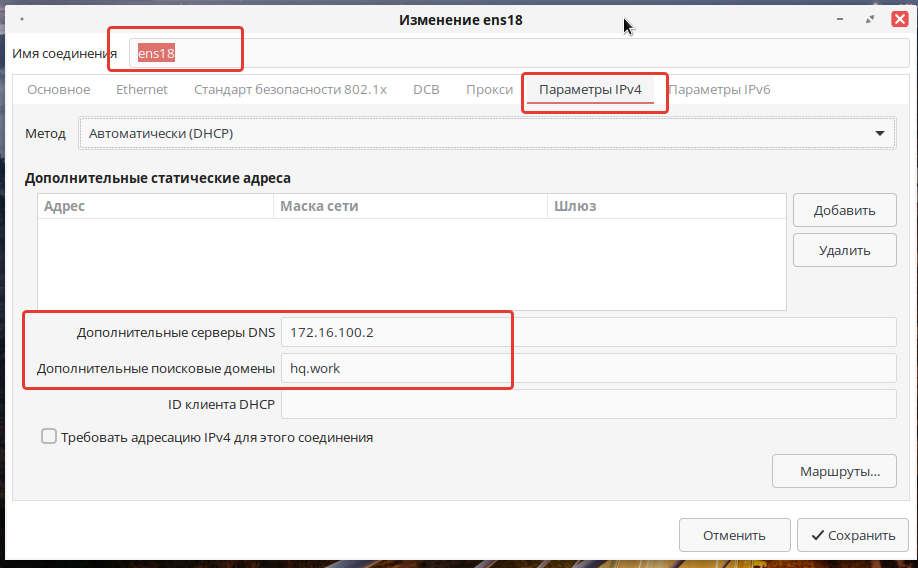
На CLI в браузере вводим
https://hq-srv.hq.work
или
https://172.16.100.2 # IP-адрес hq-srv

Вводим имя пользователя - admin
Пароль – заданный при установке
Переходим Сетевые службы –> DNS –> Зоны DNS

Переходим к настройке DNS сервера (Модуль 2. Задание 1).
После настройки зон можно вводить клиентов в домен.
¶ Ввод в домен
Перед вводом клиентов в домен необходимо настроить
DNSсервер
создать обратную зону дляhq.work
создать доменbranch.work+ обратная зона
Настройка DNS-сервера
¶ Ввод CLI в домен IPA
Задайте имя компьютера Он должен быть в области домена IPA сервера. Например, если ваш домен
hq.work, то хостнейм клиента должен быть -cli.hq.work.
Важно
Необходимо добавить маршрут в сеть HQ local - через временное подключение:
Проверка настроек
Проверьте заданные настройки в файле /etc/resolv.conf

Присоединение к домену IPA с помощью утилиты join-to-domain
Для подключения к домену IPA необходимо установить пакет ipa-client
# dnf install ipa-client
Откройте Главное меню -> «Системные» -> «Ввод ПК в домен».
Выберите «Домен IPA».
Заполните все поля.


¶ Ввод BR-SRV в домен IPA
Задайте имя компьютера
Он должен быть в области домена IPA сервера. Например, если ваш домен
branch.work, то хостнейм клиента должен быть ->br-srv.branch.work.
Проверка настроек

Проверьте настройки в файле /etc/resolv.conf

Установка IPA клиента
Для подключения к домену IPA необходимо установить пакет ipa-client
# dnf install ipa-client
Ввод в домен
Подключение к домену IPA с помощью команды:
# ipa-client-install --mkhomedir --enable-dns-updates
Cкрипт установки должен автоматически найти настройки на
IPAсервере, вывести их и спросить подтверждение для найденных параметров:

Вводим
пароль администратора IPA, который был установлен во время настройки сервера IPA.

После этого клиент IPA подготовит систему.
Если установка прошла успешно, в конце вывода вы увидите:

После успешного ввода клиентовв домен, они должны появиться в
веб-интерфейсе IPA сервера.
